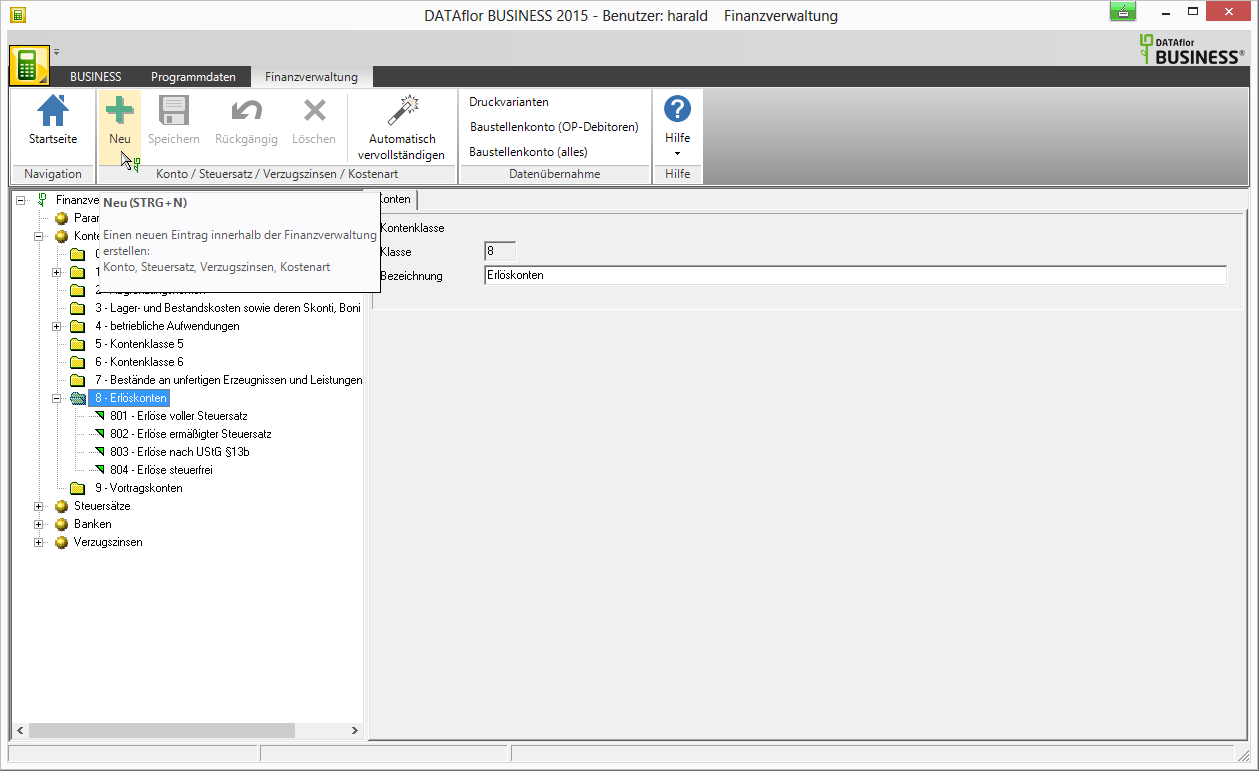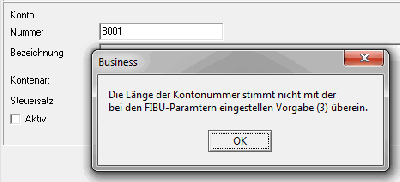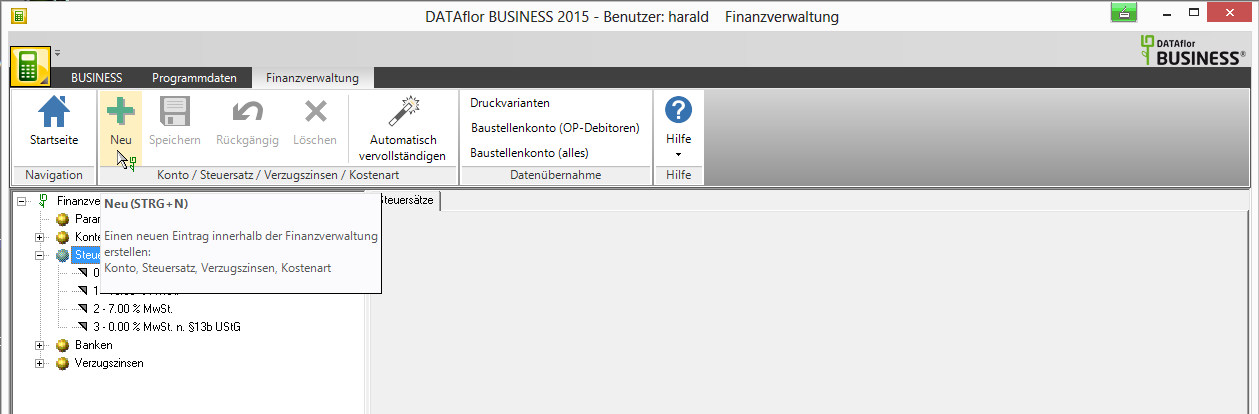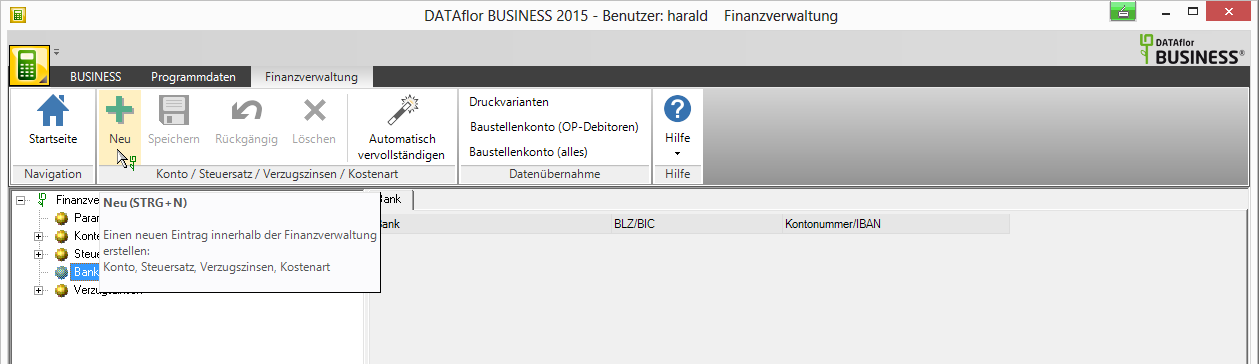contenuto
Gestione finanziaria
Descrizione
Nell'area del programma Gestione finanziaria memorizzare i dati finanziari di base della tua azienda, necessari per il Abrechnung, la valutazione con il Manager finanziario , IAP nonché per il trasferimento dei dati a soggetti esterni Software di contabilità finanziaria essere usato
Apri il menu Dati del programma e fare clic su ![]() .
.

Si apre l'amministrazione finanziaria. Sul lato destro dello schermo, a seconda dell'ambito della licenza, i dati della voce contrassegnati nella struttura della directory a sinistra vengono visualizzati nelle diverse schede.
Esempio senza Licenza per interfaccia contabile o responsabile finanziario:
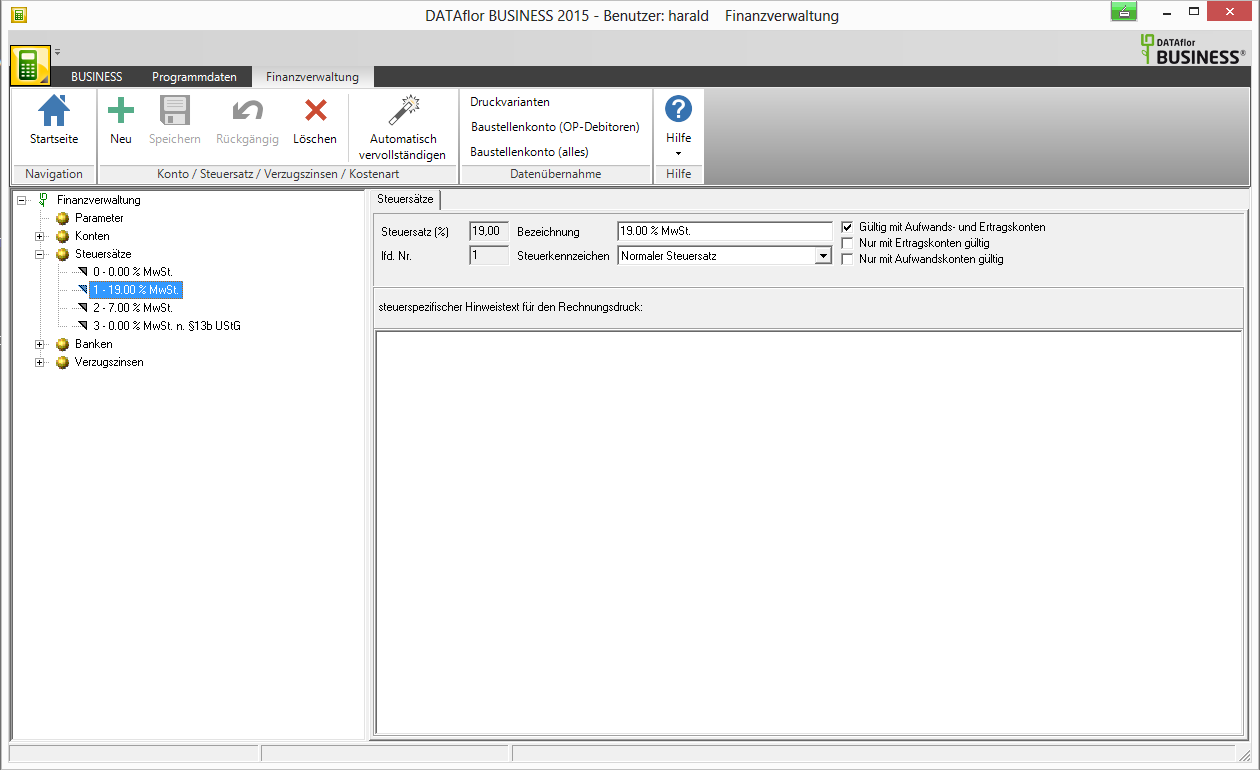
Esempio con Licenza per interfaccia Fibu e / o gestore finanziario:
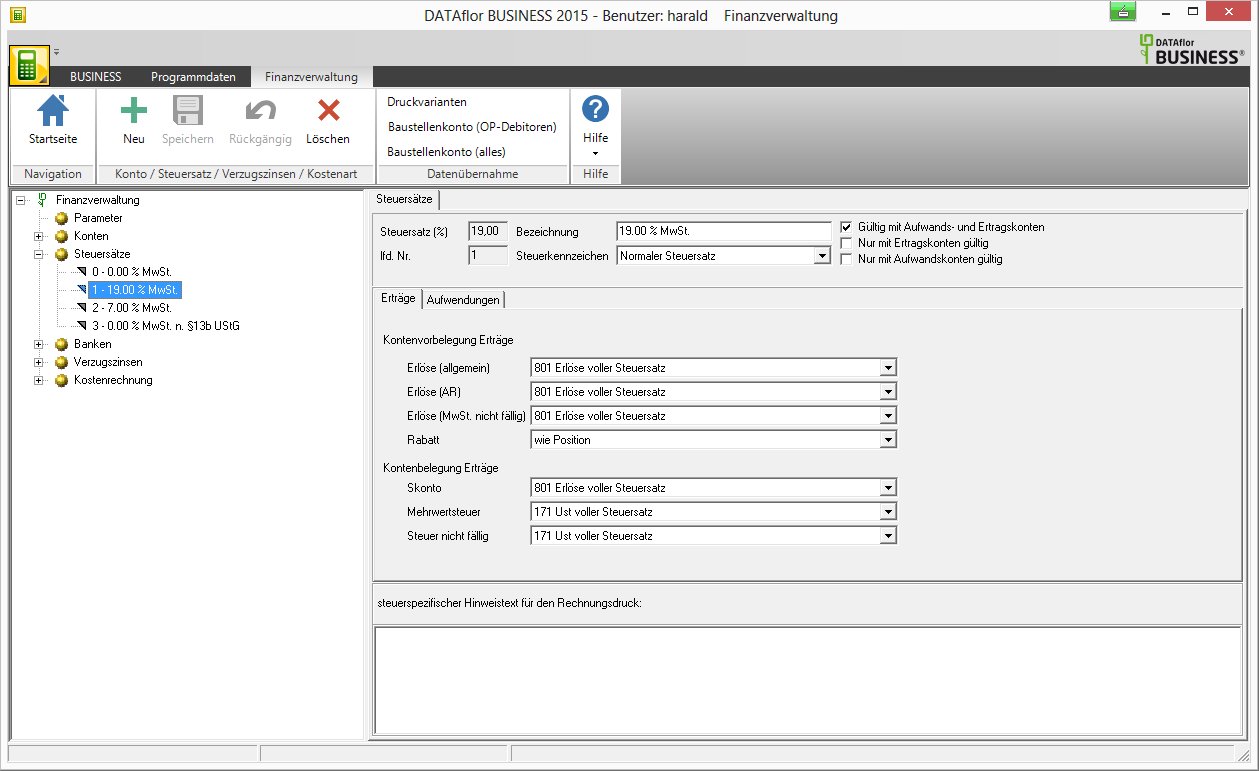
Le possibili impostazioni sono spiegate di seguito.
Impostare i parametri
Effettuare le impostazioni di base per la gestione finanziaria.
Nell'albero delle directory selezionare il file Gestione finanziaria l'entrata Parametro. Sul lato destro dello schermo c'è la scheda Parametro con le opzioni di impostazione in base all'ambito della licenza.
Esempio senza Licenza per interfaccia contabile o responsabile finanziario:
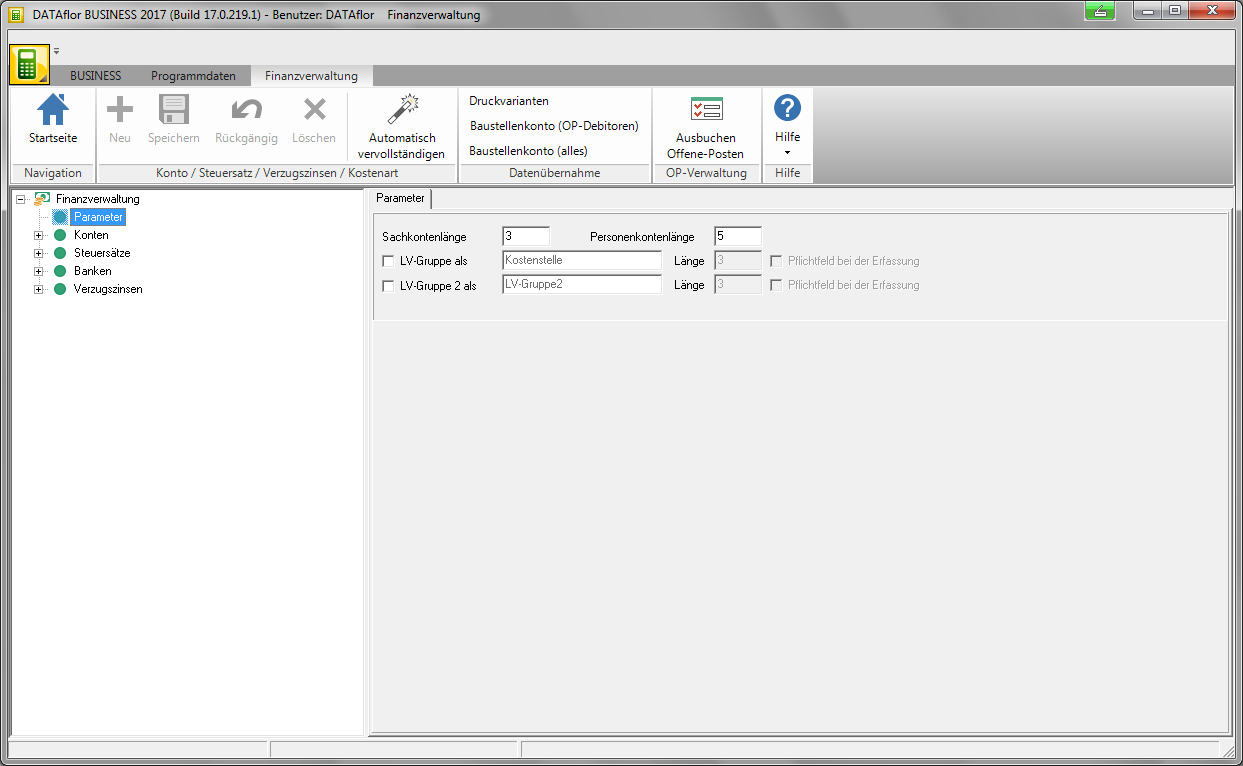
Esempio con Licenza per interfaccia Fibu e / o gestore finanziario:
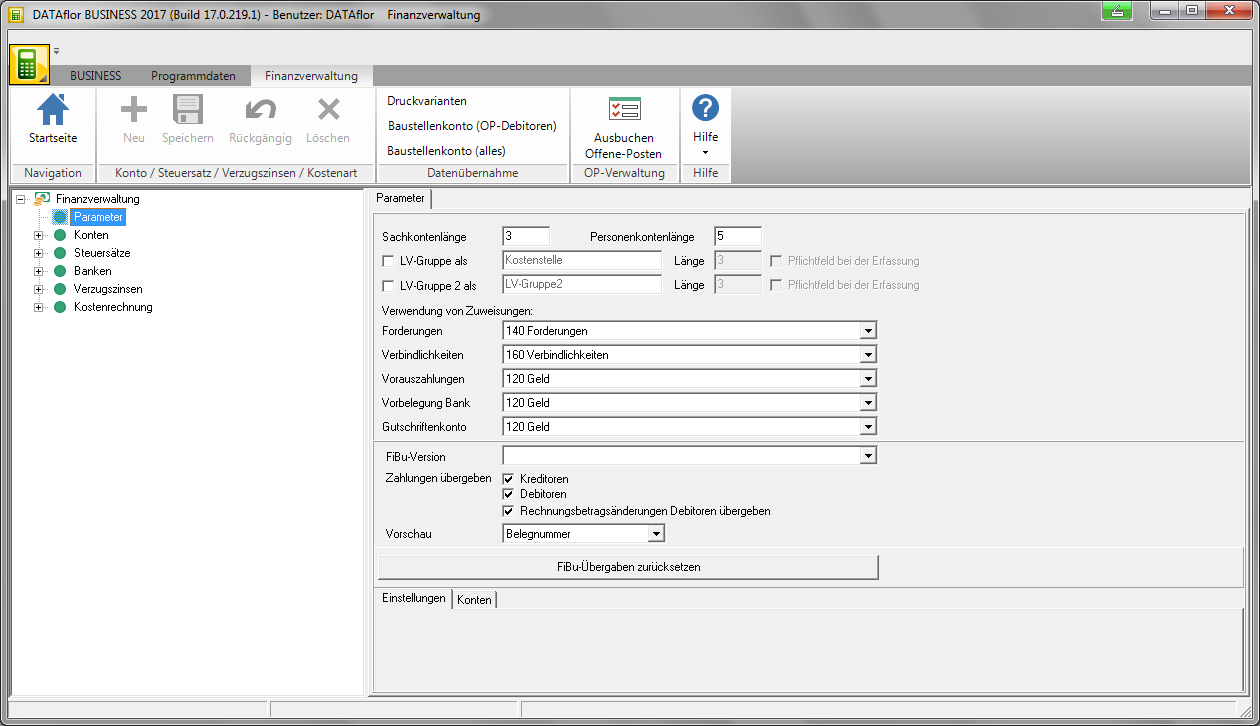
Durata del conto Co.Ge., durata del conto personale
Immettere il numero di cifre per i conti Co.Ge. e gli account personali (clienti e fornitori) in base al proprio Software di contabilità finanziaria uno.
Gruppo di corso / gruppo di corso 2
BUSINESS può riassumere le prenotazioni finanziarie in gruppi di corsi.
- Attiva una o entrambe le opzioni
 al Suddivisione da utilizzare nel programma. L'opzione è inattiva
al Suddivisione da utilizzare nel programma. L'opzione è inattiva  , i campi di input corrispondenti sono disattivati.
, i campi di input corrispondenti sono disattivati. - Per impostazione predefinita, il programma utilizza i termini Centro di costo o Gruppo LV 2 Usato. Ti piacerebbe diverso Designazioni, per esempio. Pagatori usa, inseriscili qui.
- Geben Sie muore Numero di cifre per il gruppo di corso secondo il tuo Software di contabilità finanziaria uno.
- Imposta l'opzione Campo obbligatorio all'ingresso aktiv
 , il programma verifica durante l'inserimento delle registrazioni finanziarie che sia stato inserito un gruppo LV per la registrazione.
, il programma verifica durante l'inserimento delle registrazioni finanziarie che sia stato inserito un gruppo LV per la registrazione.
Uso degli incarichi
Le dotazioni finanziarie sono le impostazioni di base per il Manager finanziario.
Conti standard
Cliccando ![]() scegli per requisiti, passività, Pagamenti anticipati, Banca predefinita , Conto di credito un conto Co.Ge. (vedere il capitolo successivo), che BUSINESS utilizzato per le registrazioni finanziarie.
scegli per requisiti, passività, Pagamenti anticipati, Banca predefinita , Conto di credito un conto Co.Ge. (vedere il capitolo successivo), che BUSINESS utilizzato per le registrazioni finanziarie.
Le modifiche a queste impostazioni influiscono solo sulle transazioni commerciali future. Non è possibile modificare retroattivamente le prenotazioni esistenti.
Versione di contabilità generale e relative impostazioni
Desideri il trasferimento dei dati all'esterno Software di contabilità finanziaria utilizzare, selezionare facendo clic ![]() il programma ed effettuare le impostazioni appropriate.
il programma ed effettuare le impostazioni appropriate.
Conti Co.Ge.
Salva il piano dei conti per la tua contabilità finanziaria quando sei in BUSINESS la valutazione con il Manager finanziario e / o trasferimento dei dati a soggetti esterni Software di contabilità finanziaria desidera utilizzare.
BUSINESS prima ti fornisce un piano dei conti standard (basato su SKR 03). Cliccando ![]() I singoli conti Co.Ge. delle classi di conti vengono visualizzati nella struttura della directory. Una volta evidenziato un conto contabile, sarà nella scheda conti (lato destro dello schermo) vengono visualizzate le impostazioni del conto di contabilità generale.
I singoli conti Co.Ge. delle classi di conti vengono visualizzati nella struttura della directory. Una volta evidenziato un conto contabile, sarà nella scheda conti (lato destro dello schermo) vengono visualizzate le impostazioni del conto di contabilità generale.
Crea un conto G/L
Oltre al piano dei conti standard, puoi creare manualmente nuovi conti Co.Ge. Per fare ciò, selezionare la classe di conto a cui si desidera aggiungere un altro conto Co.Ge. nell'albero della directory di gestione finanziaria e fare clic su nel menu ![]() .
.
Viene visualizzata una nuova voce nell'albero delle directory per la classe account. Memorizza nella scheda conti sul lato destro dello schermo le informazioni del conto di contabilità generale.
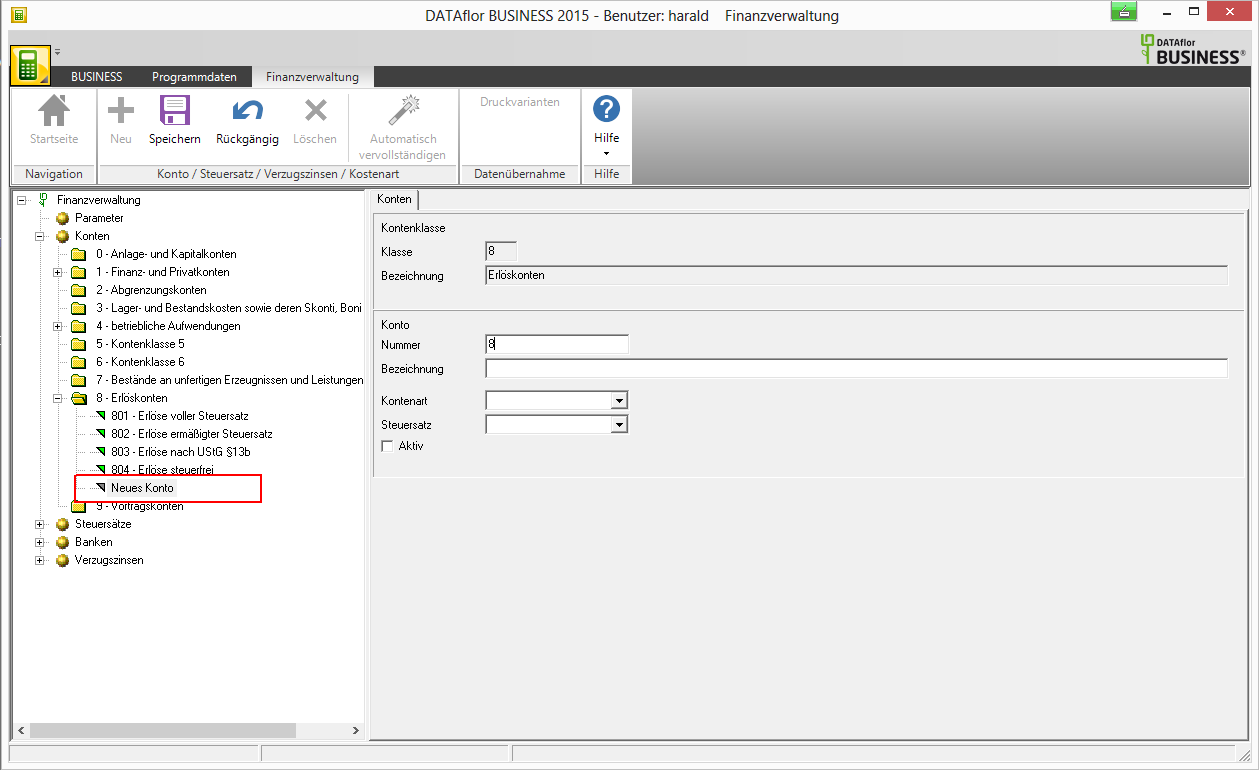
Numero
Assegnare un numero di conto univoco per il conto di contabilità generale.
Specificare la lunghezza (numero di cifre) dei numeri per i conti Co.Ge. nelle impostazioni dei parametri della gestione finanziaria (vedere il capitolo sopra). BUSINESS Controlla il numero di cifre del numero di conto Co.Ge. inserito con la lunghezza del conto memorizzata.
Designazione
Assegnare un nome univoco al conto di contabilità generale.
Tipo di account
Cliccando ![]() selezionare il tipo di conto del conto di contabilità generale. L'assegnazione di un tipo di conto controlla la disponibilità del conto di contabilità generale nel programma.
selezionare il tipo di conto del conto di contabilità generale. L'assegnazione di un tipo di conto controlla la disponibilità del conto di contabilità generale nel programma.
aliquota fiscale
Cliccando ![]() è possibile assegnare il conto di contabilità generale a un'aliquota fiscale specifica. L'assegnazione di un'aliquota fiscale controlla la disponibilità del conto di contabilità generale nel programma.
è possibile assegnare il conto di contabilità generale a un'aliquota fiscale specifica. L'assegnazione di un'aliquota fiscale controlla la disponibilità del conto di contabilità generale nel programma.
Organizzare keinen Anche aliquota fiscale in base alla disponibilità non restringere. I conti spese che non hanno un'affiliazione fiscale fissa possono essere utilizzati nel fattura Utilizzato quando si riscuotono le fatture dei fornitori con ciascuna aliquota fiscale.
attivamente
Nel programma sono disponibili solo i conti G/L attivi con questa opzione ![]() sono impostati. Gli account non più utilizzati possono essere inattivi
sono impostati. Gli account non più utilizzati possono essere inattivi ![]() in modo che non vengano più utilizzati nel programma.
in modo che non vengano più utilizzati nel programma.
Conferma le tue immissioni facendo clic su ![]() nel menu.
nel menu.
Dopo aver salvato, è possibile modificare il numero di conto solo dopo aver terminato il piano dei conti, come descritto nel capitolo Modifica conto di contabilità generale sono stati rilasciati per modifiche.
Modifica conto di contabilità generale
Per evitare che i numeri e i nomi dei conti Co.Ge. vengano modificati accidentalmente, questi campi vengono visualizzati in grigio subito dopo la creazione. La funzione Cambia numeri di conto rilascia i campi per la modifica. Per verificabilità, il programma registra quale utente ha eseguito questa funzione e quando.
Selezionare la voce nella struttura della directory dell'amministrazione finanziaria conti e fare clic su [Cambia numeri di conto].
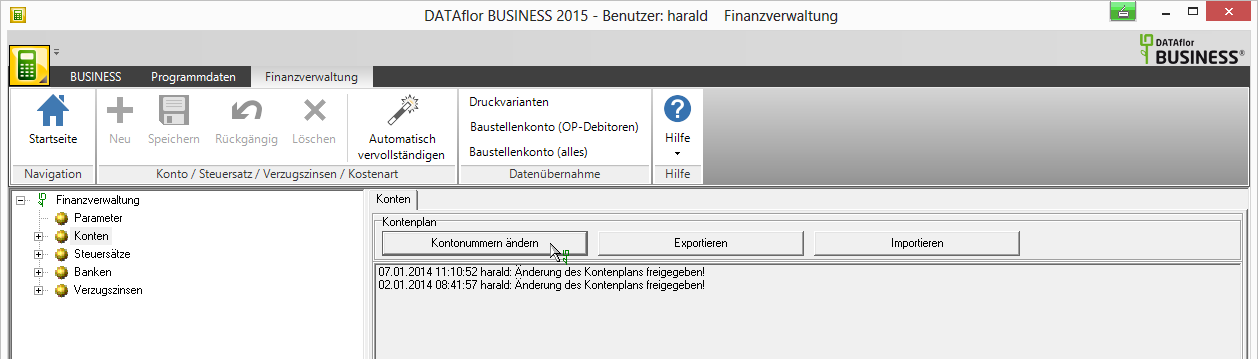
Importa piano dei conti
Desideri il trasferimento dei dati all'esterno Software di contabilità finanziaria puoi usare il tuo Piano dei conti con la tua consulenza contabile/fiscale nel tuo software di contabilità, esportalo come file CSV e poi salvalo in BUSINESS leggi dentro.
Dopo che è stata data l'approvazione al Modifica conto di contabilità generale clicca su [Importare].
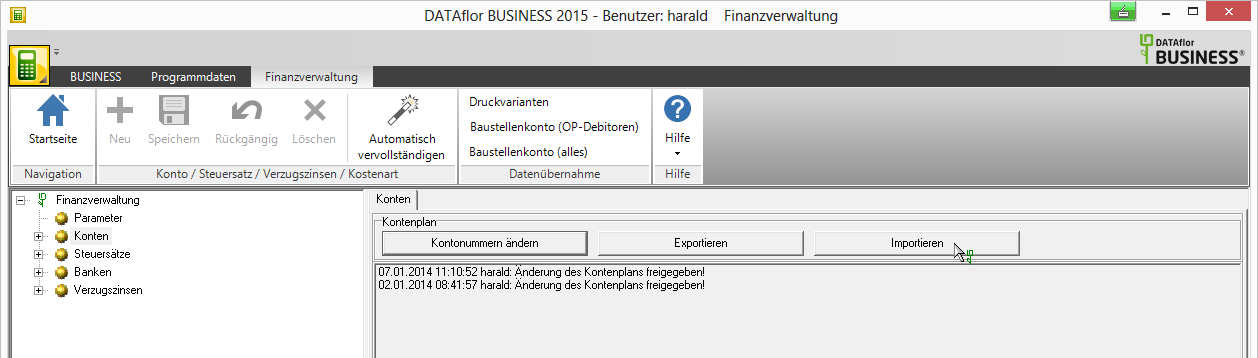
Si apre la finestra di dialogo per la selezione dei file di Windows. Selezionare il file CSV con il piano dei conti e confermare con [Aprire].
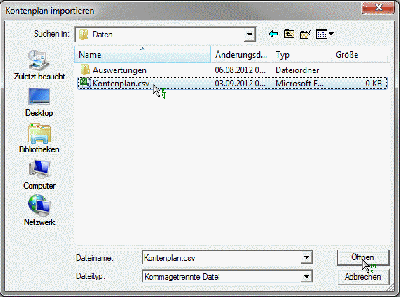
I conti Co.Ge. del piano dei conti importato sono disponibili nel programma.
Importa solo i conti di contabilità generale su cui devi lavorare BUSINESS sono rilevanti. Prima di importarlo, modifica il file CSV in Microsoft Excel ed elimina eventuali conti di contabilità generale superflui. In BUSINESS può utilizzare solo conti di contabilità generale einzeln essere cancellato.
Esporta piano dei conti
Cliccando Esportare puoi usare il piano dei conti che hai in BUSINESS creato come File CSV esportare.
- Invia il file CSV, ad esempio, alla tua consulenza contabile/fiscale per la verifica o stampa il tuo piano dei conti con Microsoft Excel.
- Approfitta di questo BUSINESS Gestione inquilini, puoi definire il tuo piano dei conti per un cliente, esportarlo e poi trasferirlo comodamente a tutti gli altri clienti Importa piano dei conti (vedi capitolo sopra).
Dopo che è stata data l'approvazione al Modifica conto di contabilità generale (vedi capitolo sopra) clicca su [Esportare].
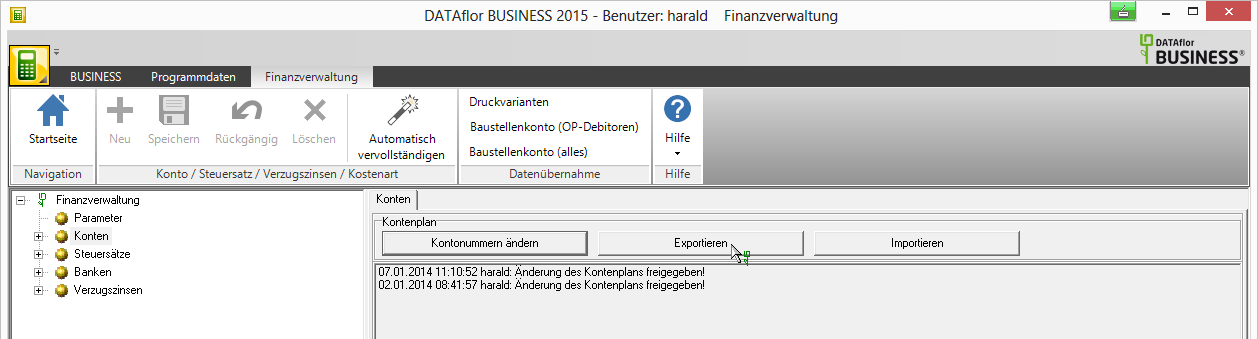
Si apre la finestra di dialogo di selezione dei file di Windows. Selezionare la posizione di archiviazione per il file CSV con il piano dei conti, assegnare un nome univoco e confermare con [Salvare].
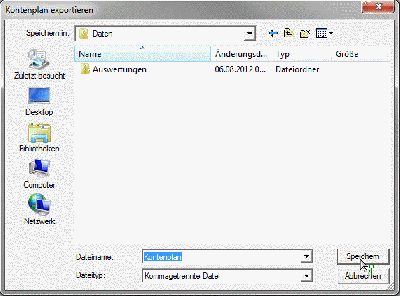
Il tuo piano dei conti è disponibile come file CSV.
aliquote fiscali
Per impostazione predefinita, il programma contiene l'estensione Aliquote fiscali in base all'impostazione del paeseche hai fatto durante la configurazione dopo l'installazione. Con l'impostazione del paese Germania sono le aliquote fiscali 0,00%, 19,00%, 7,00% , 0,00% di IVA secondo §13b UStG disponibili.
Devi inserire le fatture fornitore in formato fattura, a Abrechnung, Attenzione alla fatturazione o revisione un'altra aliquota fiscale, puoi usarne una nuova Crea aliquota fiscale.
Salva anche il file Assegnazione dell'account secondo la tua contabilità finanziaria se sei in BUSINESS la valutazione con il Manager finanziario, IAP e / o trasferimento dei dati a soggetti esterni Software di contabilità finanziaria desidera utilizzare.
Per creare una nuova aliquota, contrassegnare la voce nell'albero della directory dell'amministrazione finanziaria aliquote fiscali e fare clic su ![]() nel menu.
nel menu.
Se si dispone di una licenza per l'interfaccia di contabilità generale e/o per il responsabile finanziario, specificare uno dopo l'altro i dati di contabilità finanziaria per l'aliquota fiscale.
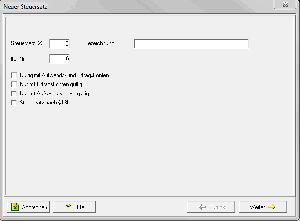
Se non possiedi una licenza per l'interfaccia di contabilità generale e/o il responsabile finanziario, puoi accedere a questi dati cliccando su ![]() completato automaticamente.
completato automaticamente.
Dopo aver completato l'immissione, le informazioni sull'aliquota fiscale vengono visualizzate sul lato destro dello schermo. Puoi anche apportare modifiche successive all'aliquota fiscale qui.
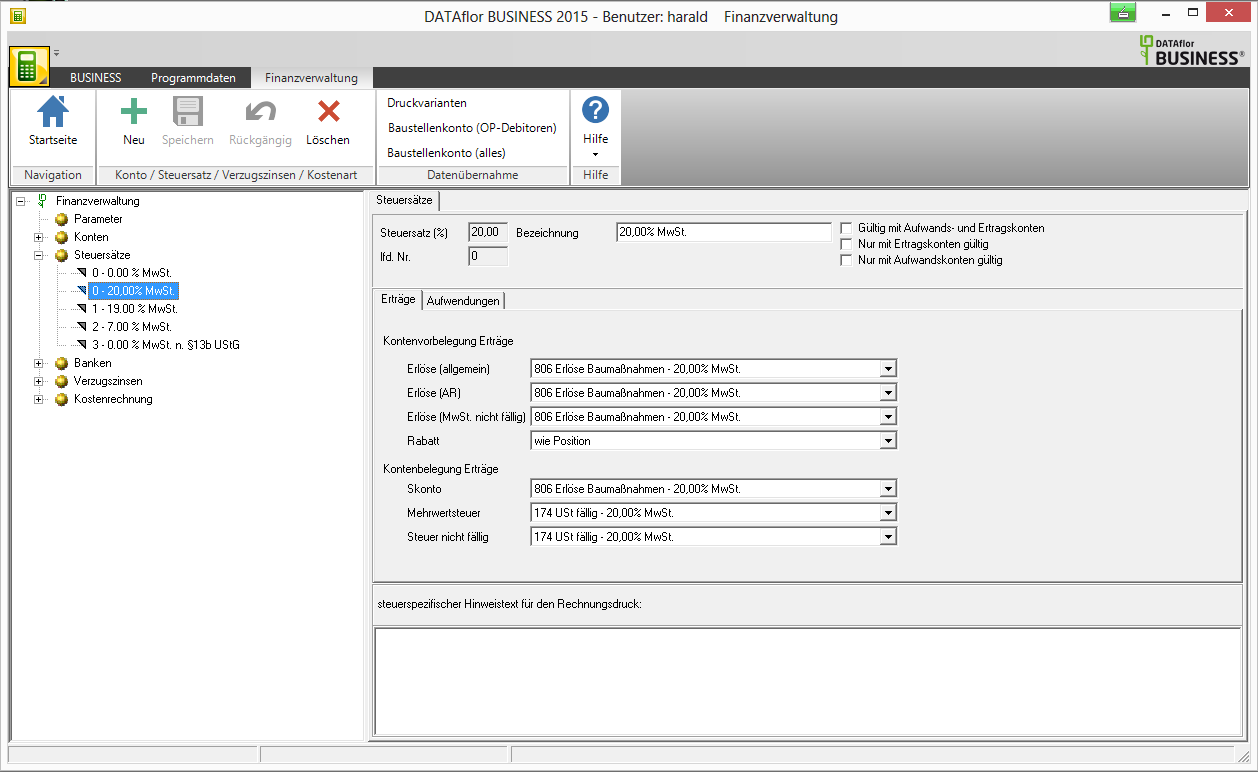
Aliquota fiscale (%)
Immettere la percentuale dell'aliquota fiscale.
Designazione
Assegna un nome univoco all'aliquota fiscale.
numero di serie
Imposta un numero per l'aliquota fiscale.
Codice fiscale
Imposta l'aliquota fiscale come a Aliquota fiscale normale, Aliquota ridotta, Imposta speciale o Forniture e servizi esentasse (solo per le aliquote fiscali con 0,00%) viene utilizzato nel programma.
Valido con conti spese e/o entrate
Barrando la casella ![]() decidere se includere l'aliquota fiscale Conti spese e entrate o solo con conti reddito o solo con conti spese è valido.
decidere se includere l'aliquota fiscale Conti spese e entrate o solo con conti reddito o solo con conti spese è valido.
Per la validità dell'aliquota fiscale con i conti reddito, assegnare nella scheda Reddito cliccando ![]() il corrispondente Conti Co.Ge. a. Per la validità dell'aliquota fiscale con conti spese Definire l'assegnazione dell'account nella scheda spesa.
il corrispondente Conti Co.Ge. a. Per la validità dell'aliquota fiscale con conti spese Definire l'assegnazione dell'account nella scheda spesa.
Aliquota fiscale secondo §13b
In caso di aliquote dello 0,00%, l'opzione Aliquota fiscale secondo §13b visualizzato. Attivando l'opzione ![]() contrassegna questa aliquota come Imposta speciale, in cui l'onere fiscale è trasferito al destinatario del servizio.
contrassegna questa aliquota come Imposta speciale, in cui l'onere fiscale è trasferito al destinatario del servizio.
Testo informativo fiscale specifico per la stampa delle fatture
Nel campo di testo puoi inserire a testo informativo fiscale specifico (ad es. per lo 0,00% di IVA secondo §13b UStG). Questo testo viene utilizzato per la stampa Fatture / crediti preassegnato se l'aliquota d'imposta è utilizzata nella LV.
Desideri il trasferimento dei dati all'esterno Software di contabilità finanziaria utilizzare, concordare i dettagli precedentemente con la tua consulenza contabile/fiscale.
Sofás
Depositare Loro proprio Coordinate bancarie in programma. Sarai per quello Esecuzione dei pagamenti necessario.
A Creazione di un nuovo conto bancario contrassegnare la cartella nell'albero delle directory della gestione finanziaria Sofás e fare clic nel menu Gestione finanziaria auf ![]() .
.
Viene creata una nuova voce nella struttura della directory.
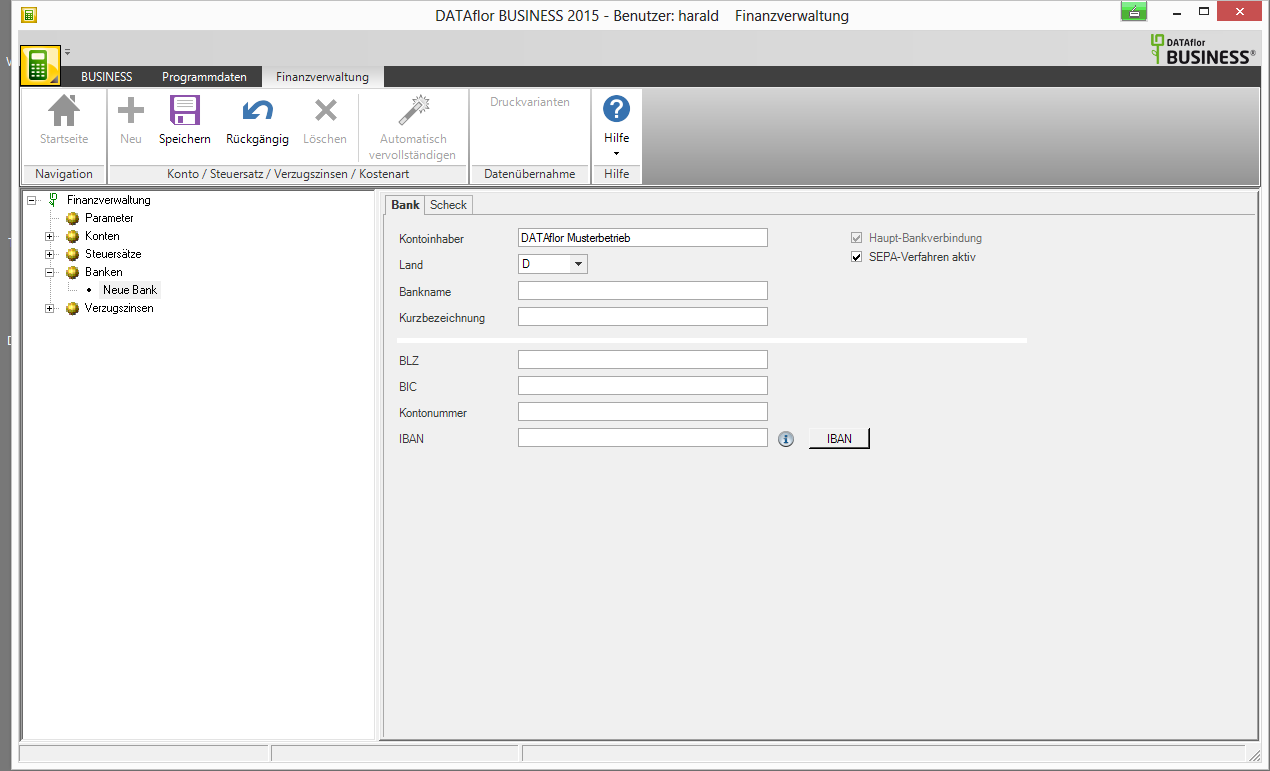
Immettere le seguenti coordinate bancarie sul lato destro dello schermo:
correntista
Inserisci il proprietario del conto bancario. Il campo viene automaticamente precompilato con il nome della tua azienda.
Coordinate bancarie principali
Le coordinate bancarie per le quali l'opzione Coordinate bancarie principali è impostato ![]() , sarà al Effettuare pagamenti preset.
, sarà al Effettuare pagamenti preset.
Procedura SEPA attiva
Attiva l'opzione ![]() , sarà al Effettuare pagamenti utilizza automaticamente la procedura SEPA.
, sarà al Effettuare pagamenti utilizza automaticamente la procedura SEPA.
Paese
Cliccando ![]() selezionare il paese in cui si trova la banca. Il codice del paese viene utilizzato per visualizzare gli altri campi di immissione e per controllare il numero IBAN.
selezionare il paese in cui si trova la banca. Il codice del paese viene utilizzato per visualizzare gli altri campi di immissione e per controllare il numero IBAN.
nome della banca
Immettere il nome della banca.
Nome corto
Immettere un'abbreviazione univoca per la banca, che è possibile utilizzare per identificare rapidamente questa banca mentre si continua a lavorare nel programma.
Codice banca, BIC, numero di conto e IBAN
Inserisci le tue coordinate bancarie.
Dati di contabilità generale
Se disponi di una licenza per l'interfaccia di contabilità generale e/o Finance Manager, fai clic su per selezionare ![]() il conto finanziario utilizzato per le registrazioni da o verso questo conto bancario.
il conto finanziario utilizzato per le registrazioni da o verso questo conto bancario.